Bemutatjuk Önnek a legjobb MP4-M4V konvertereket és azok szolgáltatásait: Online és offline [2024]
Szeretné MP4 fájljait M4V formátumba alakítani, hogy lejátszhassa őket Apple eszközökön? Emiatt szükség lehet egy megbízható MP4-M4V konverter konverziót végezni. A továbbiakban ez a cikk áttekintése a legjobb MP4-M4V konvertereket kínálja, anélkül, hogy befolyásolná videói minőségét. De előtte ez a bejegyzés ismereteket ad az MP4 és az M4V közötti különbségről.
Ezenkívül ez a bejegyzés lépéseket tartalmaz az MP4 M4V formátumba konvertálására a Tipard Video Converter Ultimate alkalmazásban. Tehát adjon magának egy esélyt, hogy ellenőrizze ezeket a nyereséges információkat egészen a végéig.
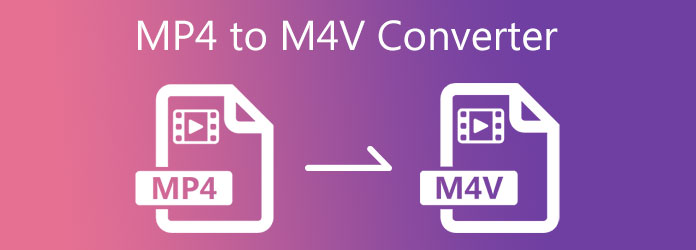
1. rész. MP4 kontra M4V
MP4 egy multimédiás fájl, amely videókat vagy filmklipeket tartalmaz. Mivel ez egy multimédiás fájl, hang-, felirat-, szöveg- és képfájlokat is tárolhat. Ezenkívül az MP4 rövid távú az MPEG-4 számára, amely kapcsolódik a QuickTime fájlformátumhoz vagy a QTFF-hez. Az emberek azért használják, mert rugalmas, és különféle eszközöket és operációs rendszereket támogat.
M4V fájlformátum kapcsolatban áll az Apple-lel, és kompatibilis az Apple termékeivel. Ez az oka annak, hogy ez a formátum megtartja az iTunes Store-ból származó videókat, filmeket, TV-műsorokat és zenei videókat. Az Apple iTunes mellett az M4V az Apple QuickTime Playerrel is kompatibilis. Az MP4-hez is közeli karakterisztikája van. Így egy M4V fájl tartalmazhat videókat, hangot és képeket.
2. rész. A legnépszerűbb MP4-M4V konverterek
Tipard Video Converter Ultimate (Windows+Mac)
Tipard Video Converter Ultimate egy kiváló MP4-M4V konverter, amely támogatja a Windows és Mac számítógépeket. Ez egy nagyszerű konvertáló eszközzel érkezik, amely lehetővé teszi a videofájlok különböző formátumokba történő átalakítását, például M4V, MP4, MOV, AVI, WMV és sok más formátumba. Így lehetséges az MP4 konvertálása M4V-re ezzel a szoftverrel. Ezzel összhangban azt is lehetővé teszi, hogy a videofelbontást 8K, 5K, 4K és HD videókra módosítsa. Az a jó ebben a videokonvertáló eszközben, hogy a nagyobb videófelbontást alacsonyabb felbontásúvá alakíthatja, és fordítva. A konvertálás előtt gondolhatja át, hogy szerkesztheti-e vagy javíthatja-e videói minőségét. Ne aggódjon, mert a Tipard Video Converter Ultimate egy Video Enhancer eszközzel rendelkezik a videofájlok javítására.
Ezen túlmenően, ez a bejegyzés a program kiemelkedő szolgáltatásait is tartalmazza. És kövesse az alábbi lépéseket az MP4 M4V videók konvertálásához.
A Tipard Video Converter Ultimate figyelemre méltó jellemzői:
- 1. Ingyenesen letölthető verziója van.
- 2. 90 napos visszatérítést garantál.
- 3. 70X gyorsabb konvertálási sebességgel tudja konvertálni a videókat.
- 4. GPU-gyorsítást biztosít.
- 5. Olyan beállító paraméterekkel rendelkezik, mint a kontraszt, fényerő, telítettség, színárnyalat stb.
- 6. Lehetővé teszi szűrők hozzáadását, vízjel hozzáadását, kivágását, elforgatását és megfordítását.
- 7. Van egy eszköztár, amely tartalmazza Videó egyesülés, Video Compressor, Video Enhancer, 3D Maker, GIF Maker, Media Metadata Editor és így tovább.
MP4 konvertálása M4V-re a Tipard Video Converterben
1 lépésGépelje be böngészőjében a tipard Video Converter Ultimate alkalmazást, és lépjen a főoldalra. Ezt követően kattintson a letöltés gomb kompatibilis az operációs rendszerével. Választhat Windows vagy Mac között. Ezután telepítheti a számítógépére, és elindíthatja. Az indításkor lépjen a Converter eszközt a képernyő felső sarkában.

2 lépésHa rákattint a Converter eszközt, akkor egy új ablak jelenik meg egy hatalmas (+) ikon. Kattintson erre a gombra egy MP4 videofájl hozzáadásához, amelyet M4V formátumba szeretne konvertálni.

3 lépésA fájl hozzáadása után most rákattinthat a Kimenet beállítása az MP4 videofájl mellett. Ezután a gombra kattintás után megjelenik a különféle videoformátumok listája. Így kereshet a fájlformátumban a Keresősáv az összes lehetőség alatt.

4 lépésBeírhatod a M4V formátumban kattintson a gombra Search box. Használhatja a Beállítás a kimeneti fájlformátum mellett a videóprofil szerkesztéséhez.

5 lépésVégül az összes lépés végrehajtása után beállíthatja a fájl helyét az új kimenethez Mentés ide szakasz. Ezt követően kattintson a Összes konvertálása gombot, és várjon néhány másodpercet az új kimenet mentéséhez.

kézifék
A Handbrake, egy MP4-M4V konverter, 100%-ban ingyenesen letölthető. Ez a videó konverter képes bemásolni és konvertálni a videofájlokat különböző formátumokba, hogy támogassa más eszközöket. Így a Handbrake lehetővé teszi az MP4 formátumú M4V fájlok konvertálását a videók minőségének elvesztése nélkül. Ez a videó konvertáló program intuitív kezelőfelülettel és egyszerű funkciókkal rendelkezik, amelyek lehetővé teszik a felhasználók számára, hogy kezeljék.
Előnyök:
- 1. 100%-ban ingyenes.
- 2. Intuitív felülettel rendelkezik.
- 3. Lehetővé teszi feliratok hozzáadását.
Hátrányok:
- 1. Időnként vannak benne hibák.
- 2. Az ingyenes verzió korlátozott funkciókkal rendelkezik.
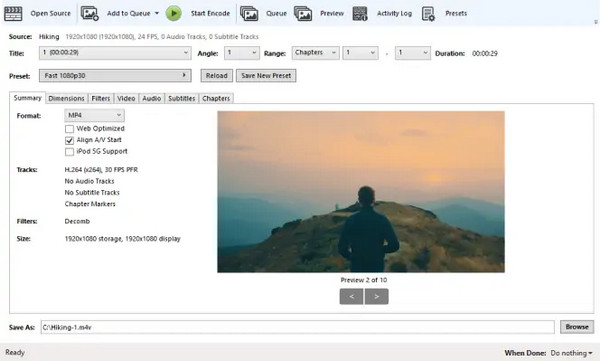
Convertio
Ha videóit más formátumra szeretné módosítani az interneten keresztül, használhatja a Convertio-t. Ez a videokonverter szoftver olyan online szolgáltatást kínál, amely lehetővé teszi az MP4 online M4V formátumra történő átalakítását. Ez azt jelenti, hogy le kell töltenie a számítógépére, és néhány kattintással konvertálhatja MP4 fájlját M4V formátumba. Az URL is támogatott, ami azt jelenti, hogy átviheti M3U8 az MP4-re és más videoformátumok.
Előnyök:
- 1. Egyszerre tudja konvertálni a kötegelt fájlokat.
- 2. Szinte az összes népszerű videoformátumot támogatja.
- 3. Használata egyszerű és biztonságos.
Hátrányok:
- 1. Internet kapcsolat szükséges.
- 2. Hirdetések megléte.
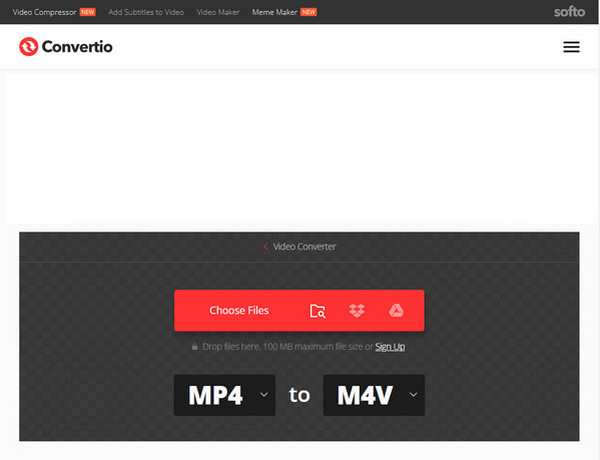
3. rész. GYIK az MP4–M4V konverterekről
Melyik a legjobb MP4-M4V konverter?
Javasoljuk a Tipard Video Converter Ultimate videofájlok konvertálásához bármilyen fájlformátumba. Ezenkívül ez a legjobb, mert olyan GPU-gyorsítással rendelkezik, amely néhány másodpercen belül lehetővé teszi a konvertálást.
Lejátszhatom az M4V videofájlokat Windows rendszeren?
Igen, mert az MP4 és az M4V ugyanazokkal a tulajdonságokkal rendelkezik. Így a Windows le tudja játszani az M4V fájlokat a Windows Media Player segítségével.
Hogyan lehet M4V-t MP4-re konvertálni kézifékkel?
Először is a konvertáláshoz M4V az MP4-hoz, adja hozzá az M4V fájlt a Kézifékhez; majd válassza ki az MP4-et kimeneti formátumként; végül kattintson a Kódolás indítása gombra az átalakítás befejezéséhez.
Következtetés
Összefoglalva, a cikk áttekintése elolvasása után most már tesztelheti a legmegbízhatóbbakat MP4-M4V konverter szoftver a videók más formátumba konvertálásához. De ismét a Tipard Video Converter Ultimate-et ajánljuk, mivel intuitív kezelőfelülettel rendelkezik. Ezenkívül 1000 videofájl-formátumot tud támogatni, amelyek 70-szer gyorsabb konverziós sebességgel rendelkeznek anélkül, hogy befolyásolnák a videó minőségét. Tehát, ha ez a cikk hasznos az Ön számára, kérjük, ossza meg barátaival, hogy segítsen nekik kiválasztani a legjobb MP4-M4V konvertert.
Ezenkívül azt szeretnénk, ha üzenetet küldene, és kapcsolatba lépne velünk, ha egyéb problémái vannak, amelyeket meg szeretne oldani. Biztosítjuk Önt, hogy szórakoztatjuk és segítünk.







